笔记本小白一键重装系统win10 一键重装系统win10教程
最近有用户咨询小编,旧电脑能安装win10吗?旧电脑安装Windows 7、Windows 8.1还是Windows 10需要酌情考虑。如果是7代酷睿或更新的CPU、锐龙CPU,建议直接安装Windows 10或更新版本。这里提供简单的在线一键重装系统方法,不管你是有经验的还是小白,都可以通过这个方法安装win10,下面一起来瞧瞧吧。
一、下载工具
简单免费装机工具推荐:在线电脑重装系统软件(点击红字下载)
二、注意事项
1、运行装机软件前,关闭所有的杀毒软件、安全软件,包括防火墙,以保证装机软件不受影响。
2、装机工具提供备份还原选项,在开始安装系统前,请按照提示备份重要文件,以免丢失重要数据!
三、一键重装win10教程
1、打开软件,在装机首页,点击“立即重装”。
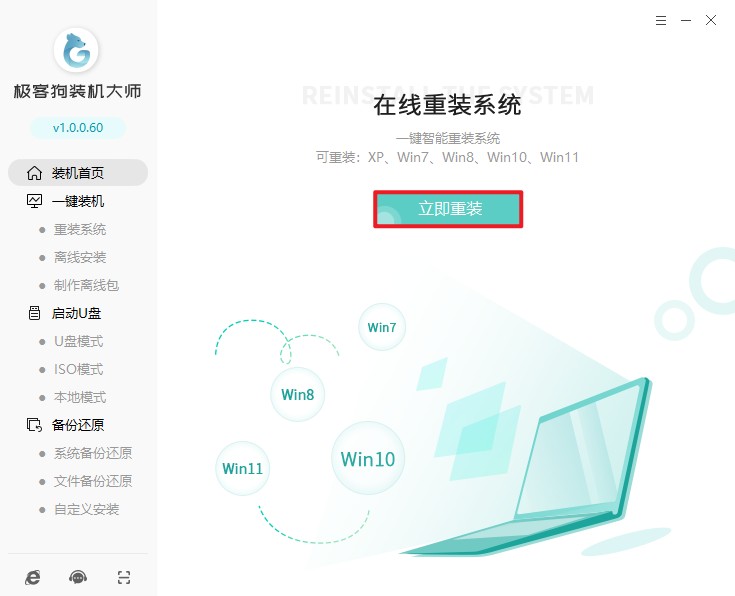
2、根据自己需要,在提供的系统中选择win10系统文件。本软件提供了从xp到win11的多种版本的系统以供用户选择。
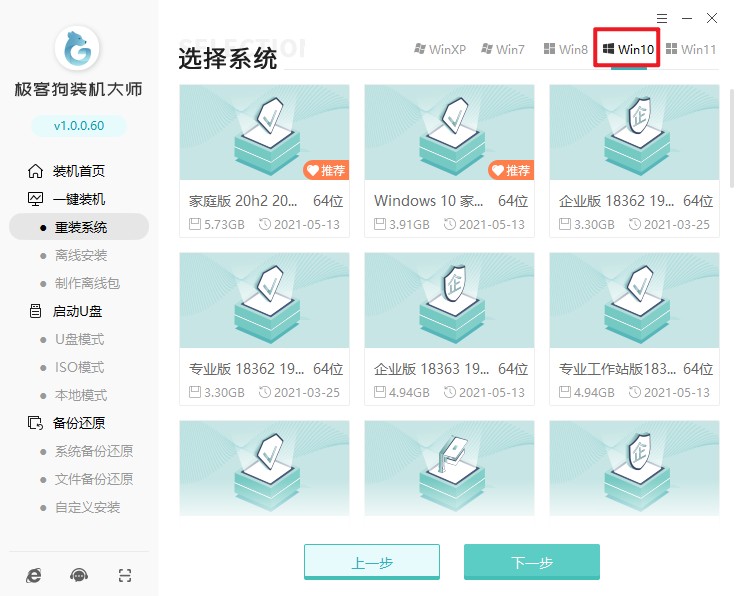
3、选择软件页面,这些软件将默认安装进系统,如果你觉得不需要,可以点击取消勾选,这样就不会安装进系统当中了。
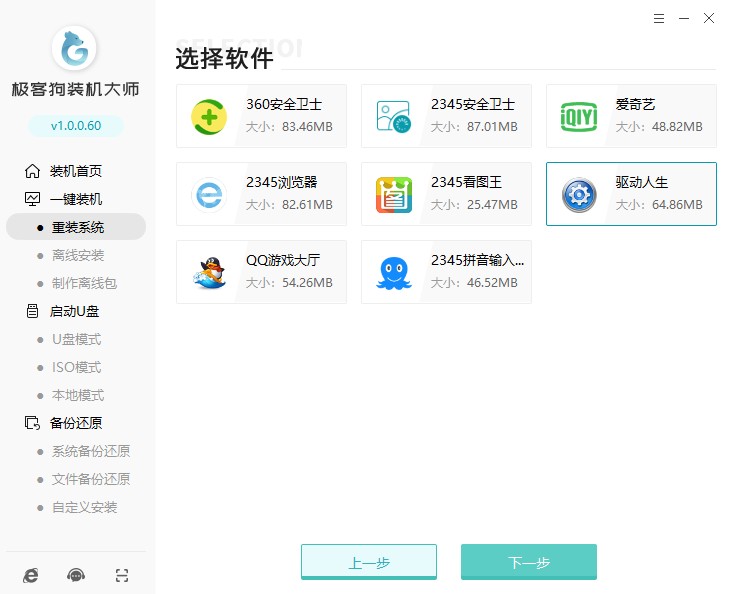
4、提示备份文件,系统盘相关的文件将随着重装系统而删除,如果有重要的文件,请在这一步做好备份工作。
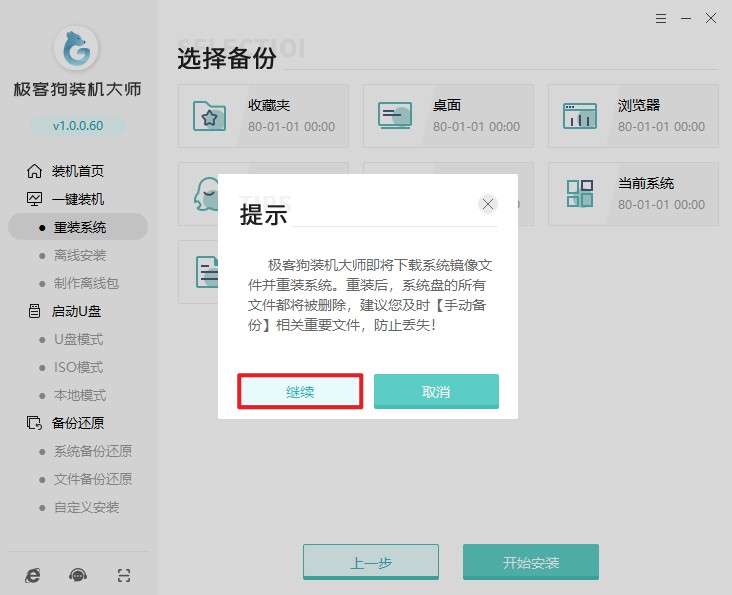
5、执行开始安装后,工具自动开始下载我们所选的系统、软件、包括备份文件等等。
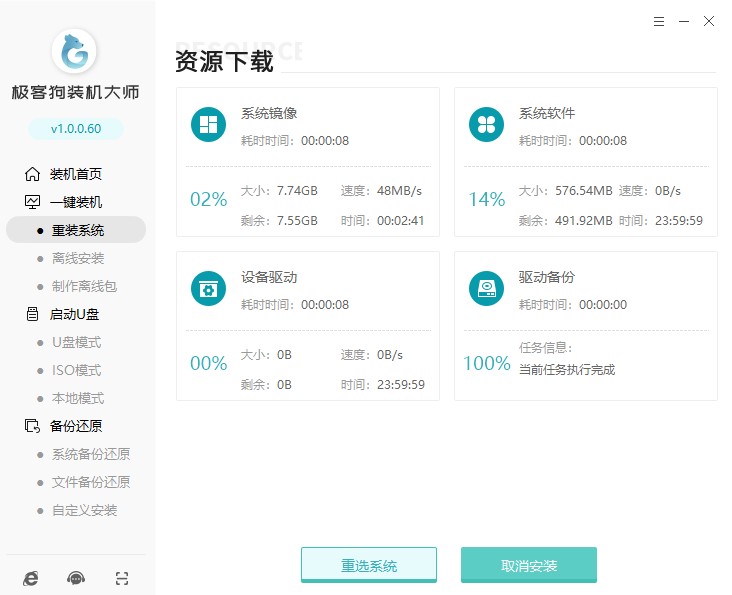
6、随后,自动安装部署,等待部署完成,电脑自动重启。
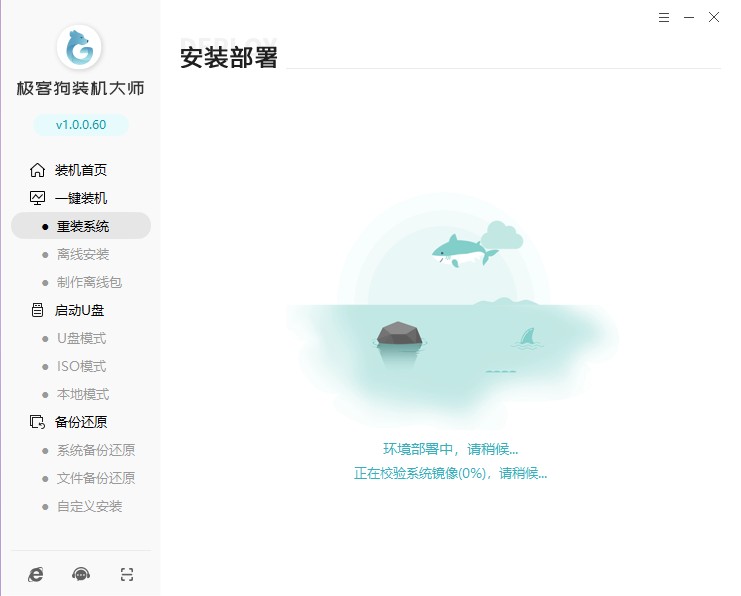
7、重启时出现以下页面的话,请选择“PE”,随后进入系统安装状态。
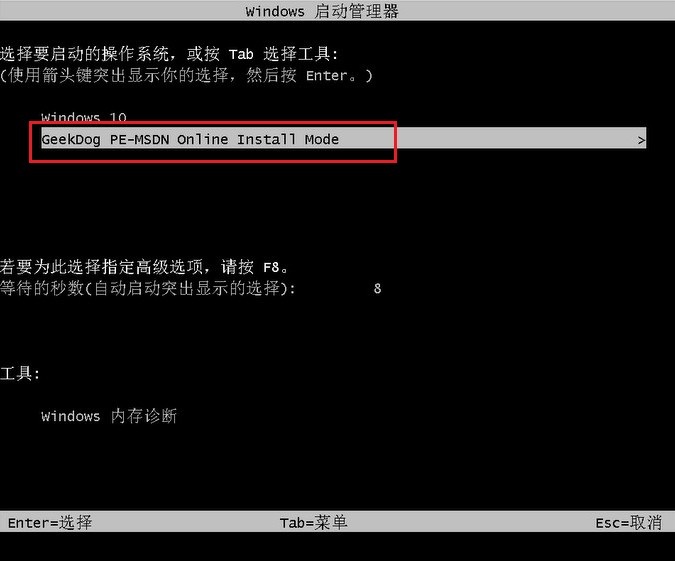
8、耐心等待即可,工具自动安装系统,安装完成后提示重启电脑,点击“立即重启”。
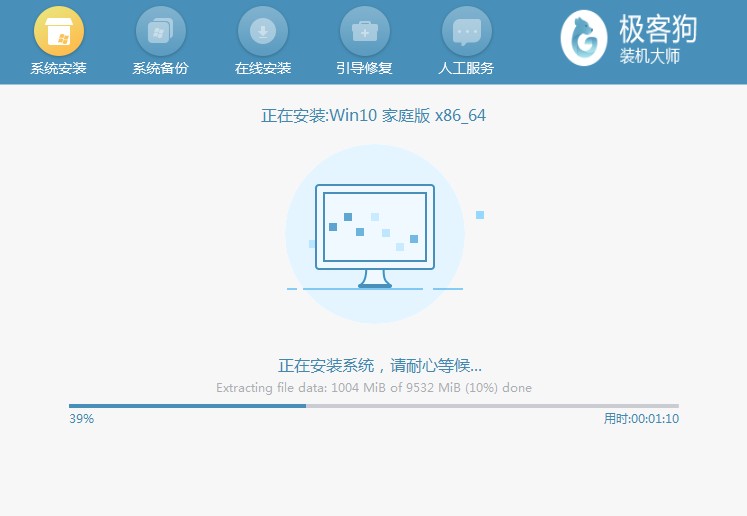
9、稍等一会,电脑完成重启进入系统桌面,此时可以放心使用系统了。
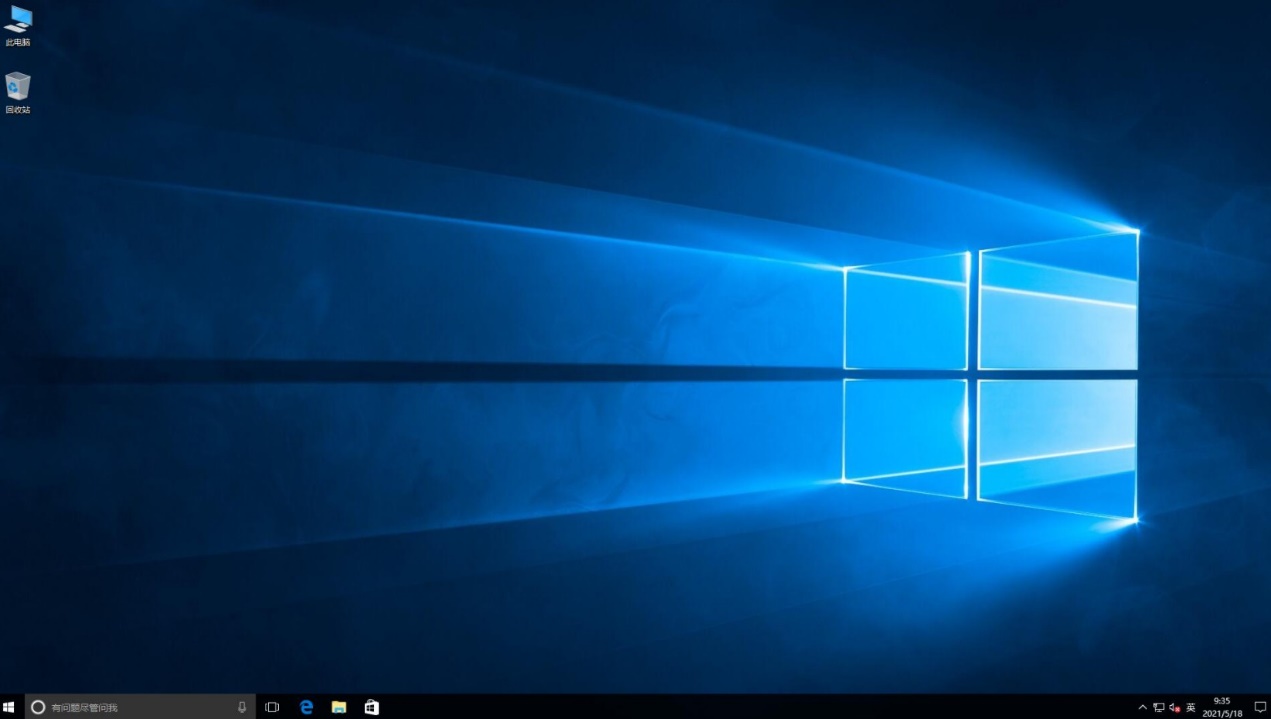
四、电脑常见问题
a、电脑怎么关闭自动更新
1、通过设置关闭:进入“设置”中的“Windows Update”属性。在这里,选择“暂停更新”,即可暂时停止所有更新。如果您想永久关闭自动更新,可以转到“高级选项”,选择“暂停更新”。之后,系统便不会再自动下载和安装更新。
2、通过服务管理器关闭:按下键盘上的【Win+R】键,调出运行窗口并输入“services.msc”,点击【确定】或按“Enter”键。在打开的服务列表中找到“Windows Update”,双击打开其属性窗口。接着,点击“停止”按钮,将启动类型更改为“禁用”。这样,Windows的自动更新功能就被彻底关闭了。
3、通过组策略编辑器关闭:按下键盘上的【Win+R】键,调出运行窗口并输入“gpedit.msc”,点击【确定】或按“Enter”键。在打开的组策略编辑器中,依次展开“计算机配置”、“管理模板”、“Windows组件”、“Windows更新”,在右侧窗口中找到并双击打开“配置自动更新”。在弹出的属性窗口中选择“已禁用”,点击屏幕底部的“确定”按钮。这样,Windows 10将不再自动下载和安装更新。
b、为什么win10一开机内存就占用这么多
1、禁用不必要的启动项:通过任务管理器或系统配置工具来关闭不需要的开机启动程序和服务。
2、调整虚拟内存:根据实际需要,适当调整虚拟内存的大小,以降低物理内存的占用。
3、如果发现某个特定的应用程序占用过多的内存,可以考虑升级该应用程序或者寻找替代方案。
以上是,一键重装系统win10教程。此外,Win10的安装对硬件有一定要求,例如处理器运行速度不能低于1GHz,运行内存不能低于1GB(对于32位操作系统)或2GB(对于64位操作系统),并且需要有图形应用程序的显卡。满足这些条件后,你可以直接使用重装系统软件安装win10哦。
原文链接:https://www.jikegou.net/win10/3775.html 转载请标明
极客狗装机大师,系统重装即刻简单
一键重装,备份还原,安全纯净,兼容所有

